Global
Support / Contact Us
Support / Contact Us
Si System Software Updater ne prend pas en charge macOS 10.13 - 10.14, vous devrez d'abord télécharger « DriverLoader_1013 » depuis ce site web et l'exécuter sur votre ordinateur.
Remarque
Remarque

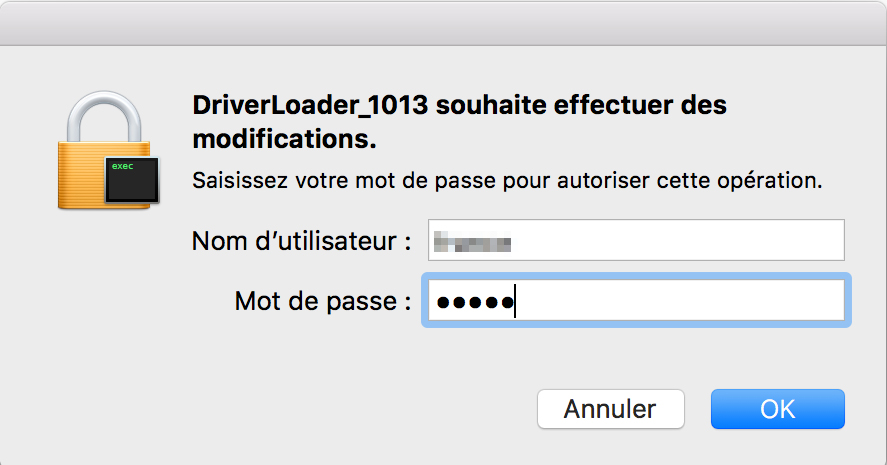
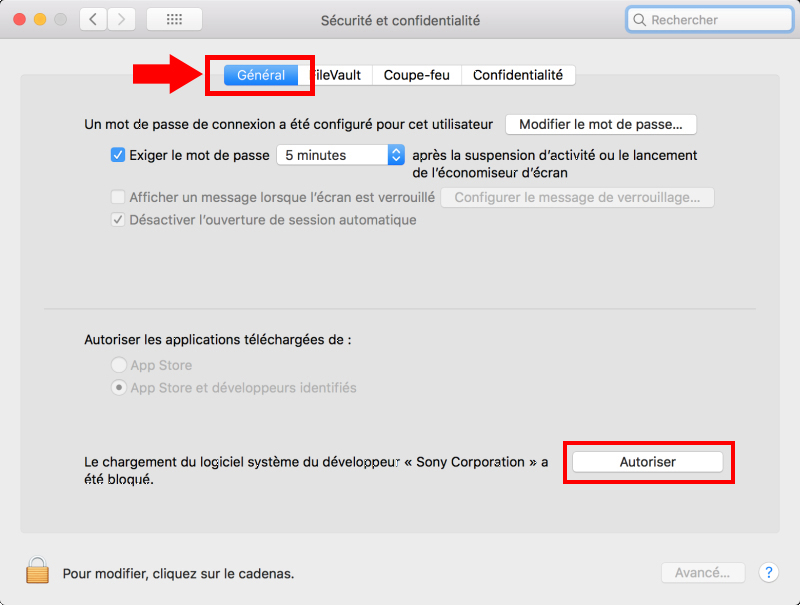
Remarque
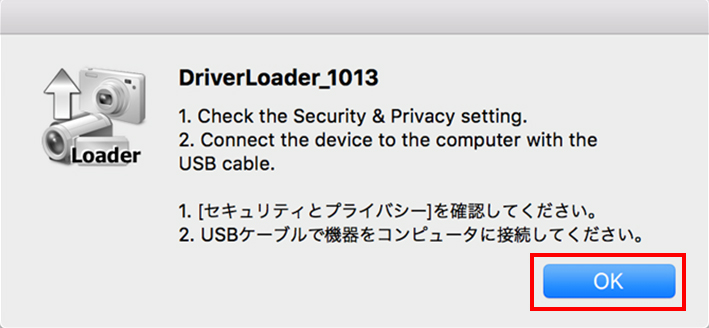
Signification du message ci-dessus
Remarque
Effectuez la mise à jour en suivant les messages du System Software Updater.Veuillez également vous reporter à la procédure de mise à jour décrite à la page du System Software Updater.
Remarque
Vous devez exécuter « DriverLoader_1013 » avant d'exécuter System Software Updater.
Si vous avez commencé par exécuter System Software Updater, redémarrez l'ordinateur et exécutez « DriverLoader_1013 », puis exécutez System Software Updater.